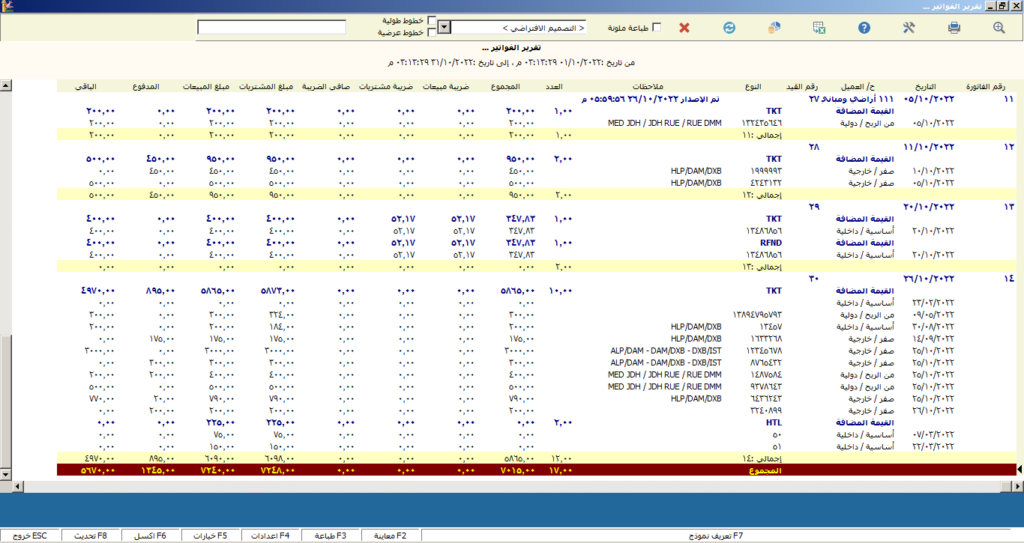1. إصدار فاتورة:
(الوصول إلى النافذة: قائمة فواتير >> إصدار فاتورة)
تتضمن النافذة رقم الفاتورة والذي يظهر بشكل تلقائي بناءً على عدد الفواتير التي قمت بإدخالها سابقاً. ثم تاريخ الفاتورة الذي يظهر بشكل آلي تكون تبعاً لتاريخ اليوم الذي قمت بفتح النافذة به ويمكن تغييره إما يدوياً أو بالضغط على السهم الصغير الموجود داخل الحقل حتى يظهر التقويم. حساب العميل إذا كانت الفاتورة خاصة بعميل محدد فيجب إضافته في هذا الحقل إما بتحديد رقم الحساب والضغط enterأو بالبحث عنه باستخدام العدسة الموجودة داخل الحقل. ملاحظات إن كنت تريد كتابة أي بيان خاص بهذه الفاتورة.
أما أزرار الاختصارات فهي على الشكل التالي, إضافة عند الضغط عليه تظهر النافذة التي يجب أن تحدد فيها تفاصيل العمليات التي تريد ظهورها بالفاتورة “من تاريخ إلى تاريخ والذي يمكنك تحديده يدوياً أو باستخدام السهم الصغير الموجود داخل كل حقل. اسم المسافر ورقم الحساب يمكنك البحث عن كل منهما باستخدام العدسة الموجودة داخل كل حقل. نوع العملية حدد أي العمليات تريد أخذ فاتورة بها كافة العمليات أو تذاكر أو غيرها. حدد أيضاً طريقة الدفع وهل تريد إضافة السجلات الملغاة أم لا ثم موافق.” ستظهر التفاصيل ضمن جدول الفاتورة, اختصار تعديل للقيام بتعديل ما على الفاتورة وإزالة أما سجل الحركات بالضغط عليه يظهر تاريخ وتوقيت واسم المستخدم والجهاز الذي تمت من خلاله إدخال تلك الفاتورة, كما يوجد بحث.
الجدول يتكون من حقول الرصيد والمدفوعات والمبلغ الإجمالي وقيمة الضريبة ونسبة الضريبة والمبلغ الخاضع وسعر الوحدة ووصف ونوع الخدمة واسم المسافر وتاريخ الإصدار, كما يوجد أعلى الجدول خيار قيد المحاسبة والذي بالضغط عليه ستظهر تفاصيل القيود المرتبطة بتلك العمليات.
أسفل الفاتورة اختصارات جديد وحفظ, ثم حذف وبحث, فاتورة الكترونية للقيام بإصدار الفاتورة والذي يعطي أكثر من رسالة تنبيه بأنه لا يمكن التعديل عليها بعد ذلك. معاينة وطباعة. وإغلاق. والأسهم هي للتنقل بين الفواتير المدخلة.
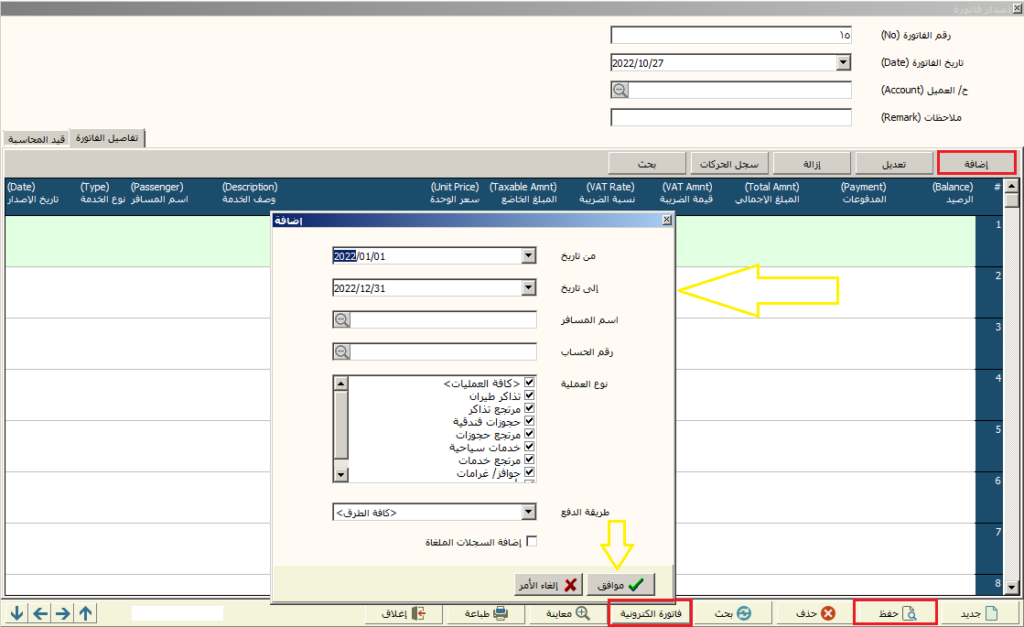
2. إشعار مدين:
(الوصول إلى النافذة: قائمة فواتير >> إشعار مدين)
عند إصدارك لفاتورة ما خاصة بأي نوع من الفواتير التي تقوم بإدخالها من خلال البرنامج, فقد يحدث خطأ لأي سبب كان, وبالتالي يمكنك من خلال هذه النافذة إصدار إشعار لتصحيح الخطأ الذي حصل.
رقم متسلسل أي رقم الإشعار الذي تقوم بإدخاله ويظهر بشكل آلي. التاريخ ستظهر النافذة بتاريخ اليوم الذي تقوم بفتحها به ولكن يمكنك التغيير من خلال الضغط على السهم الصغير الموجود داخل الحقل فتحصل على التقويم. التوقيت يمكنك التحكم به من خلال الأسهم الموجودة داخل الحقل أو الإبقاء عليه كما هو. نوع العملية يجب تحديد نوع الفاتورة هل تذاكر طيران أم حجز فندقي أو تأشيرة سياحية. كما يجب إضافة رقم الفاتورة التي تود تصحيحها. حساب المورد يمكنك البحث عنه باستخدام العدسة الموجودة داخل الحقل. البيان أي الشرح الخاص بالإشعار. قم بإدخال العدد والسعر(شامل الضريبة) والمبلغ الإجمالي ونسبة الضريبة تظهر بشكل آلي. وهناك أيضاً مبلغ الضريبة والمجموع.
يمين النافذة توجد الأسهم للتنقل بين الإشعارات المدينة الموجودة لديك, جديد لإدخال إشعار جديد. إصدار للقيام بإصدار الإشعار الكترونياً وذلك قبل طباعته أو معاينته. ثم الطباعة والمعاينة والإغلاق.
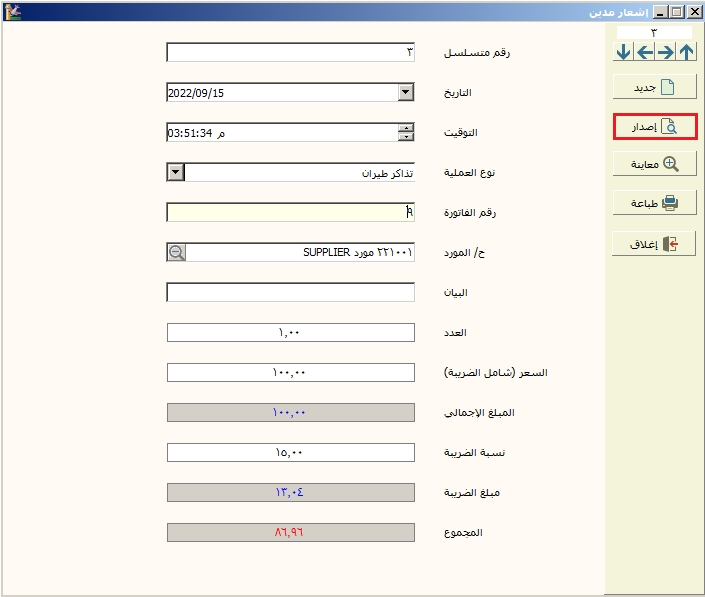
3. إشعار دائن:
(الوصول إلى النافذة: قائمة فواتير >> إشعار دائن)
رقم متسلسل أي رقم الإشعار الذي تقوم بإدخاله ويظهر بشكل آلي. التاريخ ستظهر النافذة بتاريخ اليوم الذي تقوم بفتحها به ولكن يمكنك التغيير من خلال الضغط على السهم الصغير الموجود داخل الحقل فتحصل على التقويم. التوقيت يمكنك التحكم به من خلال الأسهم الموجودة داخل الحقل أو الإبقاء عليه كما هو. نوع العملية يجب تحديد نوع الفاتورة هل تذاكر طيران أم حجز فندقي أو تأشيرة سياحية. كما يجب إضافة رقم الفاتورة التي تود تصحيحها. حساب المورد يمكنك البحث عنه باستخدام العدسة الموجودة داخل الحقل. البيان أي الشرح الخاص بالإشعار. قم بإدخال العدد والسعر(شامل الضريبة) والمبلغ الإجمالي ونسبة الضريبة تظهر بشكل آلي. وهناك أيضاً مبلغ الضريبة والمجموع.
يمين النافذة توجد الأسهم للتنقل بين الإشعارات الدائنة الموجودة لديك, جديد لإدخال إشعار جديد. إصدار للقيام بإصدار الإشعار الكترونياً وذلك قبل طباعته أو معاينته. ثم الطباعة والمعاينة والإغلاق.
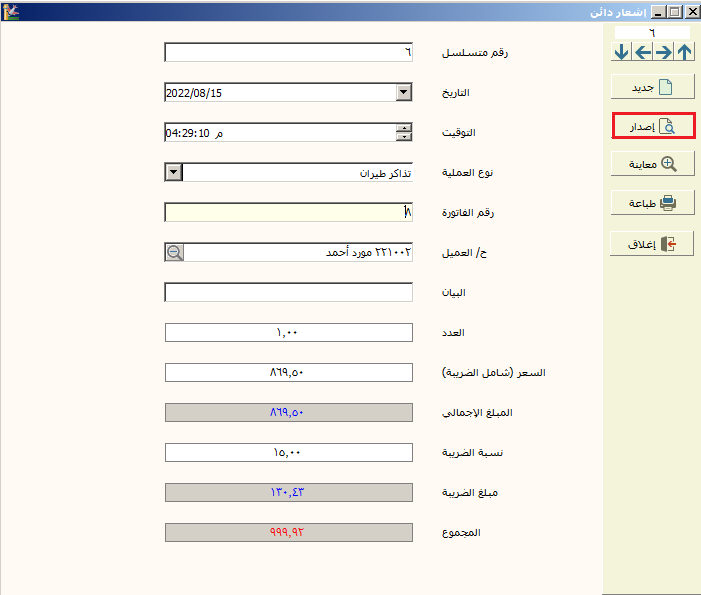
4. تقرير الفواتير:
(الوصول إلى النافذة: قائمة فواتير >> تقرير الفواتير)
من تاريخ إلى تاريخ قم بتحديد المجال المطلوب تقرير فيه وذلك بالضغط على السهم الصغير الموجود داخل كل حقل. حساب العميل يمكنك البحث عنه بكل سهولة من خلال استخدام العدسة الموجودة داخل الحقل. من الرقم إلى الرقم مثلاً من الفاتورة رقم 5 حتى 25. فاتورة الكترونية هل تريد تقرير بالفواتير جميعها أم المصدرة أو غير المصدرة منها. وهل تود إظهار الاشعارات المدينة والدائنة. وإن كنت تريد التقرير إجمالي فقم بالتشييك على الدائرة المجاورة للخيار وإن كنت توده موضح مع إظهار التفاصيل فقم بتفعيل هذين الخيارين حتى يظهر حقل القيمة المضافة والذي من خلاله تستطيع اختيار الحالة التي تريد التقرير بها. ثم إظهار حتى تحصل على التقرير المطلوب.
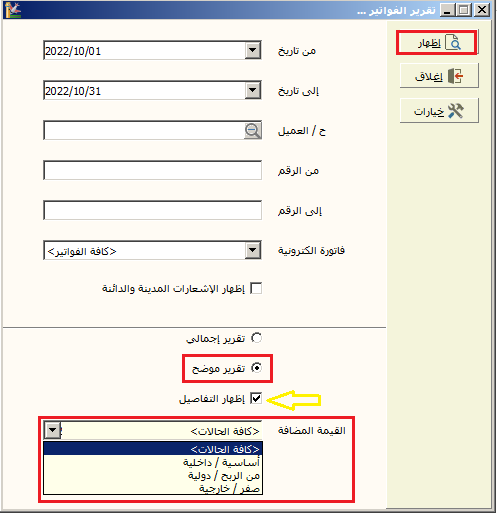
كما يظهر في الصورة عدد من التفاصيل في تلك النافذة, أعلى النافذة هناك عدد من الاختصارات والتي يمكنك معرفة استخدامها من خلال وضع مؤشر الماوس على كل منها, كالطباعة والتصدير إلى اكسل وخيارات وغيرها, إن كنت تود الطباعة ملونة فاضغط على المربع الصغير بجوارها وفعّل الخيار, وفي حقل التصميم الافتراضي يمكنك الاختيار من خلال الضغط على السهم الصغير داخل الحقل. أسفل هذه الخيارات مكتوب عنوان التقرير ومدى التاريخ.
في الجدول هناك رقم الفاتورة والتاريخ وحساب العميل وملاحظات ورقم القيد والنوع والعدد والمجموع وضريبة مبيعات وضريبة مشتريات وصافي الضريبة ومبلغ المبيعات ومبلغ المشتريات والمدفوع والباقي.
أسفل النافذة هناك عدد من الاختصارات: تعريف نموذج ,F7 معاينة F2, طباعة ,F3 اعدادات F4, خيارات F5, اكسل F6, تحديث F8, خروج ESC.